Для редактирования варианта перейдите во вкладку “Варианты и св-ва”.
Нажмите на кнопку “Редактировать” рядом с необходимым вариантом или на наименование характеристик на основе которых создан вариант.
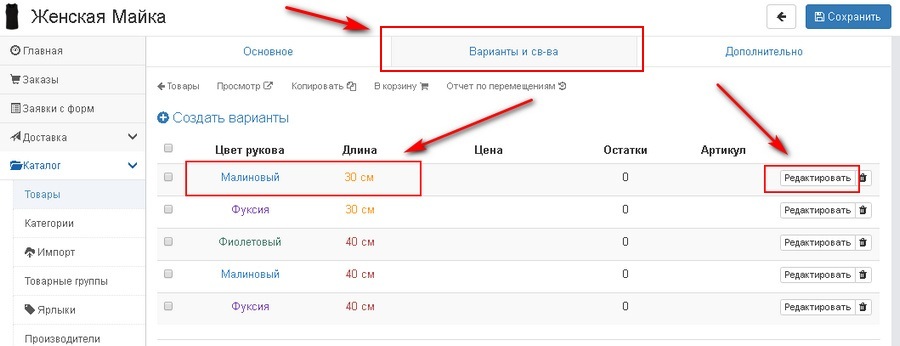
Для варианта можно изменить следующие данные:
- Артикул;
- Цена продажи;
- Старая цена;
- Закупочная цена;
- Остатки;
- Вес и габариты.
Если для варианта заданы вес или габариты - то вес и габариты варианта будут переопределять вес и габариты товара. Например, Вы продаёте шампунь, который представлен в двух вариантах: 1 литр и 5 литров. Данные варианты имеют разный вес, поэтому задавать его нужно по каждому варианту.
Если же вес вариантов один и тот же, например, футболки, представленные в разных цветах, то вес достаточно задать у товара (не у варианта).
Правильный вес и габариты нужны для автоматического расчета стоимости доставки.
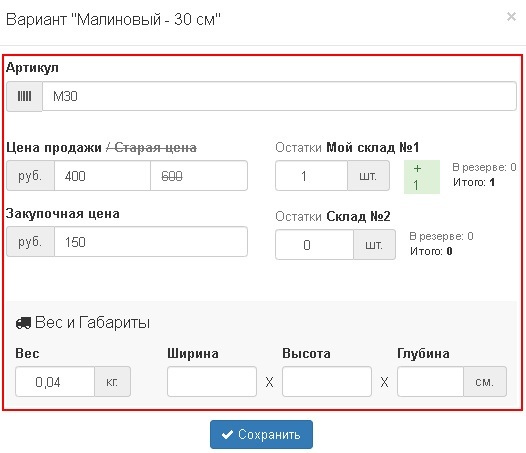
После внесения изменений, нажмите на кнопку “Сохранить”.
Редактирование из таблицы вариантов
Цены и остатки можно изменить прямо в таблице, не открывая форму редактирования варианта. Для этого необходимо нажать на пересечение строки варианта и колонку, в которую хотите внести изменения.

При нажатии на пересечение варианта и колонки “Цена” появятся два поля для редактирования.
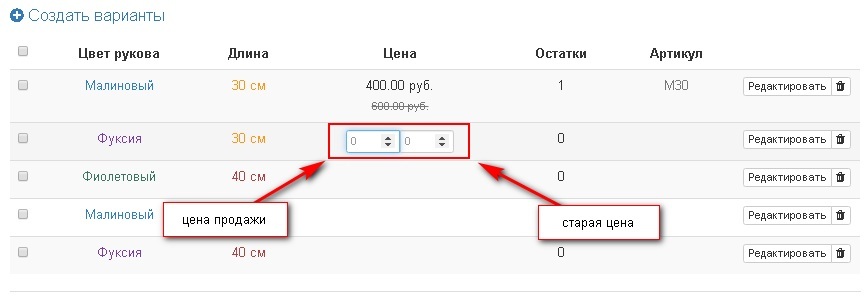
Первое поле- это цена продажи, второе поле - это старая цена.
После внесения данных нажмите “Enter” на клавиатуре, данные будут сохранены в таблицу.
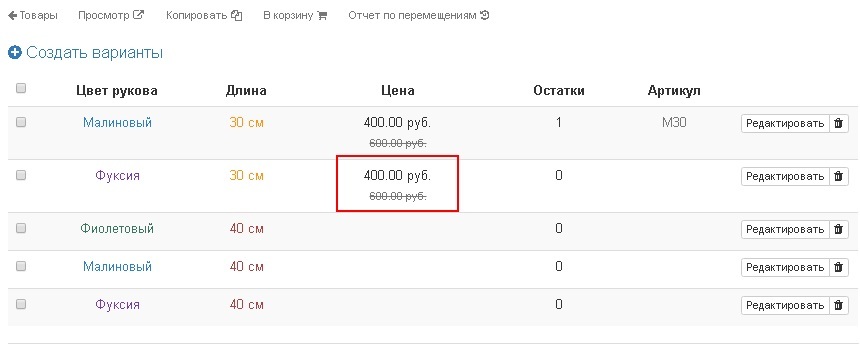
При нажатии на пересечение варианта и колонки “Остатки” появятся поля для ввода остатков по каждому складу по отдельности.
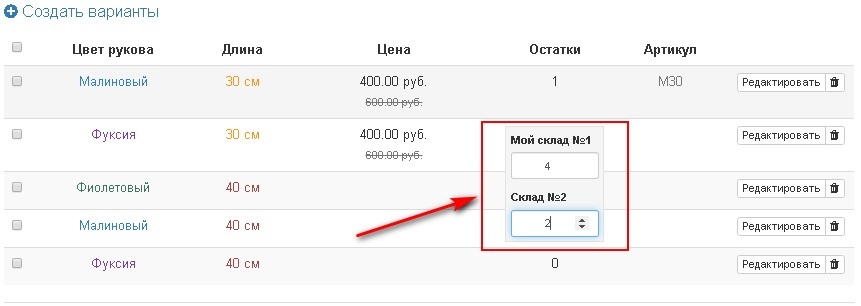
После внесения данных нажмите “Enter” на клавиатуре, данные будут сохранены в таблицу.
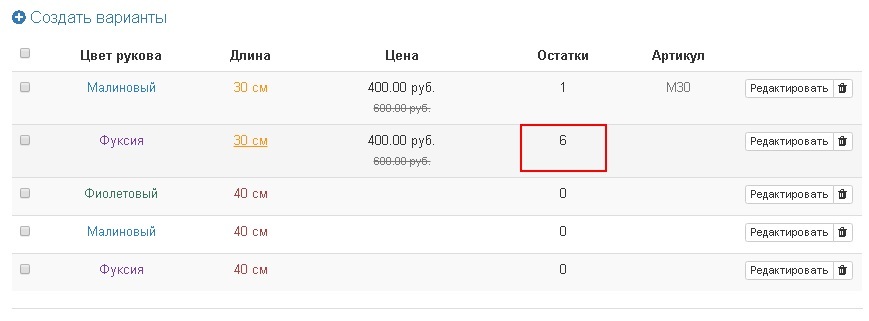
Цены (поля “Цена продажи”,”Старая цена”, “Закупочная цена”) можно установить сразу для нескольких вариантов. Как массово установить цены можно прочитать по ссылке.
Так же массово можно задать остатки, как это сделать вы можете прочитать по ссылке.

